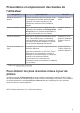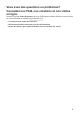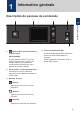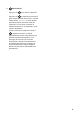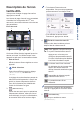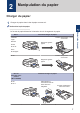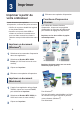Guide de référence Brèves explications pour les opérations de routine MFC-J690DW MFC-J895DW Brother recommande de conserver ce guide à proximité de votre appareil Brother aux fins de référence rapide. Guide de l'utilisateur en ligne Pour des directives plus détaillées, de l'information ainsi que les spécifications du produit, veuillez consulter le Guide de l'utilisateur en ligne au support.brother.
Présentation et emplacement des Guides de l'utilisateur Quel guide? Guide de sécurité du produit Que contient-il? Veuillez commencer par lire ce guide. Lisez les consignes de sécurité avant d'installer l'appareil. Consultez ce guide pour les marques de commerce et les limitations légales.
Vous avez des questions ou problèmes? Consultez nos FAQ, nos solutions et nos vidéos en ligne. Accédez à la page FAQ et Diagnostic de votre modèle dans le Brother Solutions Center (Centre de solutions Brother) à l’adresse support.brother.com.
1 Information générale Description du panneau de commande 1 2 3 4 1 Information générale 5 1. Symbole NFC (Communication en champ proche) (MFC-J895DW) Si votre appareil Android™ prend en charge la fonction NFC, vous pouvez imprimer depuis votre appareil ou numériser des documents sur votre appareil de la même manière. 4. Témoin d'alimentation DEL Le témoin d'alimentation DEL s'allume en fonction de l'état d'alimentation de l'appareil. Lorsque l'appareil est en mode Veille, le témoin DEL clignote.
. Marche/Arrêt Appuyez sur pour allumer l’appareil. Appuyez sur et maintenez-le enfoncé pour mettre l'appareil hors tension. L’écran tactile affiche [Fermer] et reste allumé pendant quelques secondes avant de s’éteindre. Si vous avez connecté un téléphone externe ou un répondeur, il est toujours disponible . Lorsqu'il est éteint à l'aide de la touche , l'appareil continue à nettoyer périodiquement la tête d'impression pour garantir la qualité d'impression.
Description de l'écran tactile ACL • Trois écrans Raccourcis sont disponibles. Vous pouvez programmer quatre raccourcis sur chaque écran. Vous pouvez changer de page d'accueil en appuyant sur d ou c. 1 Les écrans de page d'accueil vous permettent d'accéder à la configuration Wi-Fi®, aux raccourcis, aux niveaux d'encre et aux écrans des paramètres. Information générale Écran d’accueil 1 2 • Pour afficher les autres écrans Raccourcis, appuyez sur d ou c. 4.
6. 9. Icône d'avertissement [Encre] Affiche le volume d'encre disponible.Appuyez pour accéder au menu [Encre]. 9 Lorsqu'une cartouche d'encre arrive en fin de vie ou a un problème, une icône d'erreur s'affiche sur la couleur d'encre concernée. 7. Modes : Appuyez pour passer d'un mode à l'autre. [Fax] / [Copier] / [Numéris.] / [Photo] / [Web] / [Applis] L'icône d'avertissement Pour plus d'information sur [Web] et [Applis] uu Guide de l'utilisateur en ligne Appuyez sur 8.
2 Manipulation du papier Charger du papier 1 Chargez du papier dans le bac à papier comme suit. Ventilez bien la pile de papier. 2 Bac 1 Comment charger du papier Surface d'impression : Face vers le bas Lettre/A4 Legal Exécutif A5/A6 Réglez les guidespapier. Photo 2L Fiche Enveloppes Photo Surface d'impression : Face vers le bas Réglez les guidespapier.
Fente d'alimentation manuelle 1 Comment charger du papier Lettre/A4 Surface d'impression : Face vers le haut Legal Exécutif Réglez les guides-papier de la fente d'alimentation manuelle. A5/A6 Photo Photo L/2L Fiche Enveloppes 1 Vous ne pouvez charger qu'une seule feuille de papier à la fois dans la fente d'alimentation manuelle. Pour de l'information plus détaillée uu Guide de l'utilisateur en ligne: Charger du papier 2 Dépliez le volet du support papier.
3 Imprimer Imprimer à partir de votre ordinateur Avant de tenter toute opération d'impression, confirmez les points suivants : • Vérifiez si vous avez installé les logiciels et les pilotes Brother. Effectuez votre opération d’impression. Fonctions d'impression diverses Pour utiliser les diverses fonctions d'impression, cliquez sur les propriétés d'impression ou le bouton de préférences pour modifier le réglage de l'imprimante.
Pour de l'information plus détaillée uu Guide de l'utilisateur en ligne: Imprimer à partir de votre ordinateur (Macintosh) 10
4 Copie Copier un document Appuyez sur pour modifier les réglages de copie pour la copie suivante uniquement. 1 Assurez-vous de charger le papier de format adéquat dans le bac à papier. 2 Chargez votre document. 3 Appuyez sur Lorsque vous terminez, appuyez sur [OK]. Une fois que vous avez fini de choisir les nouvelles options, vous pouvez les enregistrer en appuyant sur le bouton [Enr. comme racc.]. [Copier]. L'écran tactile affiche : 5 Appuyez sur [Mono Marche] ou [Coul. Marche]. 4 4 .
Autres options de copie Vous pouvez utiliser diverses fonctions de copie en modifiant les réglages de copie. Appuyez sur le bouton [Options].
5 Numériser Avant la numérisation Si l’écran ACL vous demande de saisir un NIP, utilisez l'écran ACL pour saisir le NIP à quatre chiffres de l'ordinateur, puis appuyez sur [OK]. Avant de lancer la numérisation, confirmez les points suivants : • Vérifiez si vous avez installé les logiciels et les pilotes Brother. • Assurez-vous que le câble USB ou réseau est connecté correctement ou que vous êtes connecté au réseau à l'aide de votre point d'accès/routeur sans fil.
6 Centre Saisie photo 6 Appuyez sur [OK]. 7 Prévisualiser et imprimer des photos depuis un support Répétez les trois dernières étapes jusqu'à ce que vous ayez sélectionné toutes les photos à imprimer. 8 Appuyez sur [OK]. Vous pouvez prévisualiser vos photos sur l'écran ACL avant de les imprimer. 9 Vérifiez et confirmez la liste des options qui s'affiche. Imprimer des photos directement depuis un support 1 Ouvrez le couvercle du logement du support.
7 Télécopieur Avant de télécopier • VoIP (Voix sur IP) est un type de système téléphonique qui utilise une connexion Internet au lieu d'une ligne téléphonique traditionnelle. Interférences sur la ligne téléphonique/VoIP Si vous rencontrez des problèmes d'envoi ou de réception de télécopie en raison d'interférences possibles sur la ligne téléphonique ou si vous utilisez un système VoIP, nous vous recommandons de modifier la vitesse du modem afin de minimiser les erreurs lors des opérations de télécopie.
Appuyez sur [Recomp], [Appel sortant] ou [Hist Ident app.]. [Couleur] dans [Réglage couleur], l'écran tactile vous demande si vous souhaitez envoyer une télécopie couleur. Si vous sélectionnez [Appel sortant] ou [Hist Ident app.], sélectionnez le numéro souhaité, puis appuyez sur [Appliquer]. • [Carnet d'adresses] Appuyez sur [Carnet d'adresses]. Effectuez l'une des actions suivantes : - Sélectionnez le numéro souhaité, puis appuyez sur [Appliquer].
appareil Brother, il est fort possible que la messagerie vocale et l’appareil Brother entrent en conflit lors de la réception d’appels entrants. Sélectionnez le mode manuel comme mode de réception. Si vous ne souhaitez pas répondre manuellement à chaque appel pour déterminer s'il s'agit d'un appel vocal ou d'une télécopie, contactez votre opérateur téléphonique et demandez-lui des informations sur les services de sonnerie distincte.
A Entretien périodique Vérifier la qualité d’impression Si des couleurs et des textes décolorés ou striés apparaissent sur vos tirages ou s'il manque du texte, il se peut que certaines buses de la tête d'impression soient encrassées. Imprimez la feuille de contrôle de la qualité d’impression et examinez le motif de contrôle des buses. 1 Appuyez sur [Paramètres] > [Maintenance] > [Amél qualité impression] > [Vérifier qualité impr]. 2 Appuyez sur [Marche].
IMPORTANT NE touchez PAS la tête d'impression sous peine de causer des dommages irrémédiables et d'annuler la garantie de la tête d'impression. 2 Appuyez sur [Suivant]. 3 Appuyez sur [Marche]. L’appareil imprime la feuille de contrôle de l’alignement. (A) Lorsqu'une buse de la tête d’impression est encrassée, l'échantillon imprimé se présente comme ci-dessous. 4 Après le nettoyage de la buse de la tête d’impression, les lignes disparaissent.
B Dépannage Utilisez cette section pour résoudre des problèmes que vous pourriez rencontrer lors de l’utilisation de votre appareil Brother. Identifier le problème Même si l'appareil semble avoir un problème, vous serez en mesure de corriger vous-même la plupart des problèmes. Vérifiez d’abord les points suivants : • Le cordon d’alimentation de l’appareil est branché correctement et l’appareil est allumé. • Tous les éléments de protection oranges de l'appareil ont été retirés.
Utilisation de l'écran ACL 1. Suivez les messages affichés à l'écran ACL. 2. Suivez les instructions décrites dans le tableau suivant des messages d'erreur et d'entretien. 3. Si vous ne parvenez pas à résoudre le problème, consultez le Guide de l'utilisateur en ligne: Messages d’erreur et d’entretien Utilisation du Status Monitor • Double-cliquez sur l'icône dans la barre des tâches. • Chaque couleur d'icône indique l'état de l'appareil.
Messages d'erreur et d'entretien Le tableau explique les messages d’erreur et d'entretien les plus fréquents. Pour plus d'information, consultez le Guide de l'utilisateur en ligne. Vous pouvez corriger la plupart de ces erreurs et effectuer l'entretien périodique vous-même. Si vous avez besoin de conseils supplémentaires, consultez la page FAQ et Diagnostic de votre modèle sur le Centre de solutions Brother à l'adresse support.brother.com.
Message d’erreur Action Bourrage B avant Retirez le papier coincé. Répétez bourrage B avant Pour de l'information plus détaillée uu Guide de l'utilisateur en ligne: Bourrage d'imprimante ou bourrage papier Assurez-vous que les guides-papier sont réglés à la bonne taille de papier. N'étendez PAS le bac à papier lorsque vous chargez du papier de format A5 ou inférieur. Bourrage C arrière Retirez le papier coincé.
Message d’erreur Action Détection impos. Retirez la cartouche d'encre usagée et installez une cartouche neuve. Utilisez une cartouche d'encre Brother neuve authentique. Si le message d'erreur persiste, appelez le service à la clientèle Brother. Retirez la nouvelle cartouche d'encre et réinstallez-la lentement et fermement jusqu'à ce qu'elle se verrouille en place.
Message d’erreur Action Imposs détecter volume encre Utilisez une cartouche d'encre Brother neuve authentique. Si le message d'erreur persiste, appelez le service à la clientèle Brother. Impr. mono uniq. Une ou plusieurs cartouches d'encre de couleur sont arrivées en fin de vie. Rempl encre. Remplacez les cartouches d'encre.
Message d’erreur Action Mode sd en march L’appareil est en mode de sonnerie spéciale. Vous ne pouvez pas passer du mode de réception Manuel à un autre mode. Réglez Sonnerie spéciale à Désactivé. Pour de l'information plus détaillée uu Guide de l'utilisateur en ligne: Désactiver la sonnerie spéciale Nett impossible XX Un corps étranger tel qu’un trombone ou un morceau de papier déchiré s’est logé dans l’appareil. Échec de l'initial.
Message d’erreur Action Pas papier chargé Nettoyez les rouleaux d'entraînement du papier. répétitif Pour de l'information plus détaillée uu Guide de l'utilisateur en ligne: Nettoyer les rouleaux de chargement de papier Le bac de dérivation pour photos n'est pas correctement installé. Remettez le bac de dérivation pour photos dans la position d'impression normale lorsque vous utilisez des feuilles découpées. Périph inutilisable Un périphérique défectueux est connecté à l'interface USB directe.
Message d’erreur Action Vérifier papier Effectuez l'une des actions suivantes : • Réapprovisionnez le bac à papier, puis suivez les instructions affichées à l'écran ACL. • Retirez le papier puis chargez-le à nouveau, puis suivez les instructions affichées à l'écran ACL. Le papier n'a pas été inséré au centre de la fente d'alimentation manuelle. Retirez le papier et réinsérez-le au centre de la fente d'alimentation manuelle, puis suivez les instructions affichées à l'écran ACL.
C Annexe Spécifications des consommables Encre L'appareil utilise des cartouches d'encre noire, jaune, cyan et magenta individuelles, indépendantes de la tête d'impression. Durée de vie utile des cartouches d’encre Lorsque vous installez les cartouches d’encre pour la première fois, l'appareil consommera un peu plus d’encre pour remplir les tubes d'alimentation d'encre. C'est un processus qui n'a lieu qu'une seule fois pour permettre de réaliser des tirages de haute qualité.
Si vous utilisez Windows®, double-cliquez sur l'icône Brother Creative Center dans sur votre bureau pour accéder à notre site Web GRATUIT. Ce site offre des ressources pour vous aider à créer et imprimer facilement des supports personnalisésprofessionnels et privés comportant des photos, du texte et des éléments créatifs. Les utilisateurs de Mac peuvent accéder au CentreCréatif Brother à l'adresse Web suivante : www.brother.
La Corporation Internationale Brother (Canada) Ltée 1 rue Hôtel de Ville, Dollard-des-Ormeaux, QC, Canada H9B 3H6 Visitez notre site Web www.brother.com Ces appareils sont homologués pour une utilisation dans le pays d'achat uniquement. Les filiales locales de Brother ou leurs revendeurs ne fournissent une assistance que pour les appareils achetés dans leur propre pays.